Hur man skapar en anpassad träningspellista på Spotify
Android Tips Och Tricks / / August 05, 2021
Det kan ha gjorts några drastiska förändringar i dina träningsrutiner under denna låsning, och Spotify verkar notera detsamma. Det har lanserat en ny interaktiv webbsession där du kan anpassa din träningspellista. Som svar på frågor inom ett varierat område skapar Spotify en ny spellista som är skräddarsydd för dina svar. Så snarare än att ta en ledtråd från din lyssningshistorik kommer det att utnyttja dina svar till fullo. Möjligheten att skapa en sådan anpassad träningspellista på Spotify har möjliggjorts tack vare den nya Soundtrack Your Workout-funktionen. Musikströmningstjänsten använder dina svar på vissa frågor som dyker upp i ”frågesporten”.
Från träningspassens varaktighet till möjligheten att lägga till / ta bort explicit innehåll till typen av träning som du väljer kommer ditt svar att vara ansvarig för vilken typ av spellista som håller på att bli skapad. På samma sätt kommer den också att fråga om din träningsvibe, oavsett om du gör det i solo- eller virtuella grupper och vilken typ av genre du är intresserad av. Spotify ger dig ett sista alternativ att granska alla dina svar och om du svarar jakande kommer Spotify att presentera dig för en ny anpassad träning. Så om du är intresserad av att skapa en för dig själv, så här är den nödvändiga instruktionsuppsättningen. Följ med.
Hur man skapar en anpassad träningspellista i Spotify
Det bästa med detta är att du kan ta det här frågespelet så många gånger du vill. Och genom att svara på frågorna annorlunda varje gång kommer du att kunna ge dig själv en ny anpassad träningspellista på Spotify. Med det sagt, här är hur du använder Soundtrack Your Workout-funktionen.
Steg att följa
- Till att börja med, gå över till ”Soundtrack din träning'Sida av Spotify.
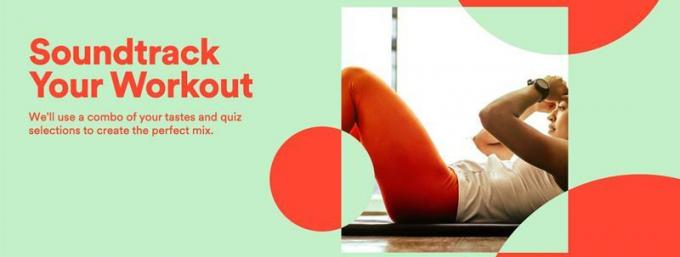
- Klicka sedan på inloggningen för att få flyttningsknappen och logga in med dina referenser.
- Den första frågan gäller din träningspassens varaktighet. Använd '+' och '-' för att justera tiden i minuter därefter. Klicka på Bekräfta-knappen längst ned till höger.
- Då kommer den att fråga om du vill inkludera explicit innehåll eller inte. På samma sida kommer den också att fråga om du vill inkludera musiken, bara podcasts eller både musik och podcasts i din spellista. När du har gjort ditt val trycker du på Bekräfta-knappen.
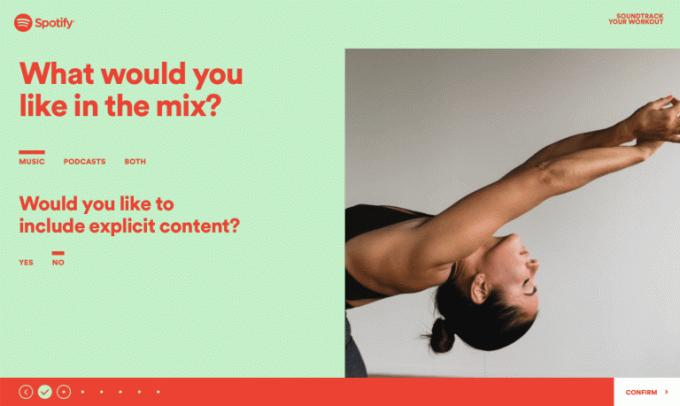
- Spotify kommer då att be om din träningstyp. Du kan välja mellan yoga, löpning, cykling, cardio, dans, lyft, promenader / meditation och barre / pilates. När du har valt önskad typ klickar du på Bekräfta.
- Sedan kommer frågan om din lagmedlem i din anpassade träningspellista. Det vill säga, oavsett om du tränar ensam, med din partner personligen eller virtuellt, med dina barn, husdjur eller någon annan. Välj önskad och tryck på Bekräfta.

- Därefter måste du ange din nuvarande träningsvibe. Du kan göra ett urval från Totally Zen, Get Movin ’, Ready to dance, Pumped up, Need motivation och Other. Gjorde valet? Klicka på Bekräfta och gå vidare till nästa fråga.
- På samma sätt måste du också ange vilken genre du vill inkludera i spellistan. I detta avseende kan ditt beslut baseras på Rock, Hip-hop, Country, Pop, Indie, K-Pop, Latin och Metal. När du har valt önskad genre klickar du på Bekräfta för att fortsätta.
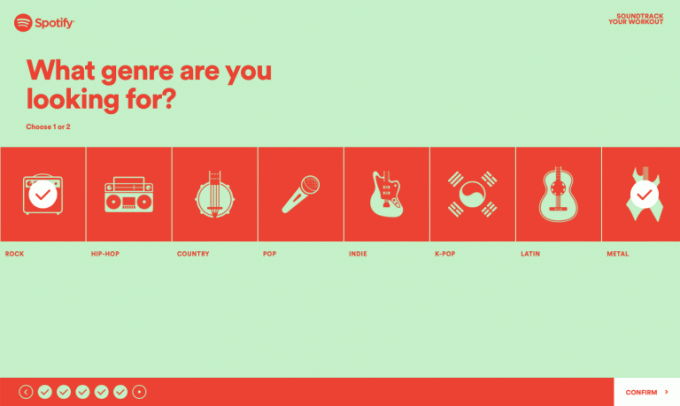
- Slutligen visar den skärmen Granskningsval med alla dina svar. Du kan också ge den här spellistan ett namn och lägga till ett omslag. När allt är klart klickar du på knappen “Soundtrack My Workout” längst ned till höger.
- Spotify tar några sekunder och presenterar den skräddarsydda spellistan baserat på dina svar. Du har nu möjlighet att lyssna på den här spellistan (Lyssna nu), dela den över olika sociala medieplattformar eller börja om med en ny frågesport och därmed skapa en ny spellista.
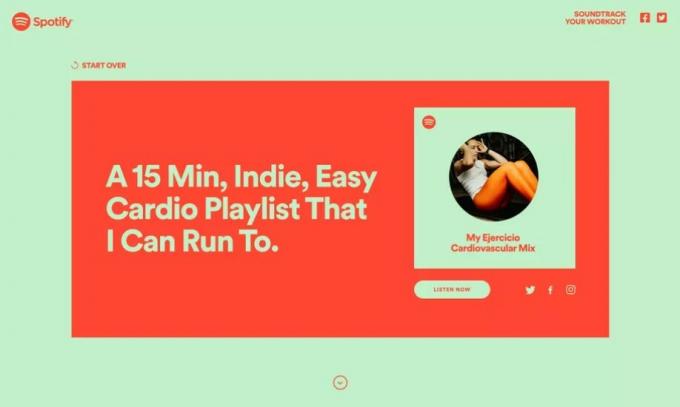
Så allt detta från den här guiden om hur man skapar en anpassad träningspellista på Spotify via Soundtrack My Workout-funktionen. Låt oss veta dina åsikter om samma sak, i kommentarfältet nedan. Avrundning, här är några Tips och tricks för iPhone, PC-tips och tricksoch Android Tips och trick att du också ska kolla in.

![Hur man installerar lager-ROM på Lava Iris 360 [Firmware Flash File / Unbrick]](/f/744d72cdae4c310f26c9e226ec623bc7.jpg?width=288&height=384)
![Hur man installerar lager-ROM på HTC Desire 210 [Firmware File / Unbrick]](/f/41d1a0eb7dce785c8d23df832fadc759.jpg?width=288&height=384)